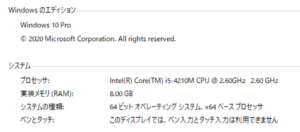Kali Linux 2021.1でtorghostを使用しIPアドレスを非表示にする
スポンサーリンク
Kali Linux 2021.1でtorghostを使用しIPアドレスを非表示にしてみます。
torghost(https://github.com/SusmithKrishnan/torghost)は、IPアドレスを非表示し、匿名化を行えるスクリプトです。
なお、サイバーセキュリティ対策や情報セキュリティ教育が目的でツールを利用しますので、悪用・違法行為が目的はございません。ツールを利用することで発生したトラブルや損失、損害(ウイルス感染など)に対して、一切責任を負いません。
■PC環境
Windows 10 Pro
VirtualBox6.1
Kali Linux 2021.1(Debian (64-bit))
■Kali Linuxを起動する
クリックすると、Kali Linuxが起動します。起動後、ログイン画面が表示されますのでユーザIDとパスワードを入力し「Log in」ボタンをクリックします。
クリックすると、Kali Linuxにログインすることができました。
ログイン後、上部メニューになる「ターミナルエミュレーター」をクリックし、ターミナルを起動します。
$sudo su
起動後、上記のコマンドを入力し、Enterキーを押します。スーパーユーザ(root)権限に切り替えます。
■torghostのインストール
#git clone https://github.com/SusmithKrishnan/torghost.git
切り替えた後に、上記のコマンドを入力し、Enterキーを押します。リポジトリをクローンします。
Cloning into 'torghost' ... remote: Enumerating objects: 236, done. remote: Counting objects: 100% (30/30), done. remote: Compressing objects: 100% (25/25), done. remote: Total 236 (delta 10), reused 13 (delta 4), pack-reused 206 Receiving objects: 100% (236/236), 67.79 KiB | 925.00 KiB/s, done. Resolving deltas: 100% (120/120), done.
#cd torghost
クローン後、上記のコマンドを入力し、Enterキーを押します。「torghost」ディレクトリに移動します。
#chmod +x build.sh
移動後、上記のコマンドを入力し、Enterキーを押します。
#./build.sh
Enterキーを押した後、さらに上記のコマンドを入力し、Enterキーを押します。
[SUCCESS] Generated c code torghost.c:4:10: fatal error: Python.h: そのようなファイルやディレクトリはありません 4 #include "Python.h" compilation terminated. [ERROR] Build failed
Enterキーを押すと、上記のようなエラーが表示されます。問題を解決するために、viエディタで「torghost」ディレクトリ内にあるbuild.shファイルを開き、編集します。
gcc -Os -I / usr / include / python3.8 -o torghost torghost.c --lpython3.8 -lpthread -lm -lutil -ldl
ファイルを開くと上記のコードが記述されています。
gcc -Os -I / usr / include / python3.9 -o torghost torghost.c --lpython3.9 -lpthread -lm -lutil -ldl
これを上記のコードに変更します。今回はKali Linux 2021.1でPython3.9.2を使用しているため。
変更後、保存します。
#./build.sh
保存後、再び上記のコマンドを入力し、Enterキーを押します。
Enterキーを押すと、先ほどのエラーは表示されず、インストールが完了します。
■Torghostの起動
#torghost
完了後、上記のコマンドを入力し、Enterキーを押します。Torghostを起動します。
Enterキーを押すと、Torghostを起動します。今回はバージョン3.1.1を使用します。
■IPアドレスを非表示にする
#torghost --start
起動後、上記のコマンドを入力し、Enterキーを押します。
Enterキーを押すと、上記のメッセージが表示され、「CURRENT IP :」で現在のIPが表示されます。この状態で、Webブラウザを起動し、IPアドレスを確認してみます。
IPアドレスを確認してみると、IPアドレスの位置が日本以外の国になっており変更されて非表示になっていることを確認できました。
■非表示を終了する
#torghost --stop
非表示を終了する場合は、上記のコマンドを入力し、Enterキーを押します。torghostが停止します。
■torghostを終了する
#exit
torghost自体を終了する場合は、上記のコマンドを入力し、Enterキーを押します。torghostが終了します。